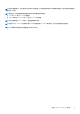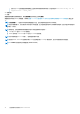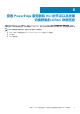Users Guide
2. 更新作业完成后,OMIMSWAC 会通知您。
● 更新成功后,系统将自动重新计算合规性报告(基于之前的选择)并在更新选项卡中显示该报告。
● 如果更新操作失败,请检查以下路径中存储的日志文件,以查看更多详细信息。
○ 网关系统:<Windows Directory>\ServiceProfiles\NetworkService\AppData\Local\Temp\generated
\logs
○ Windows 10 网关系统:<Windows installed drive>\Users\<user_name>\AppData\Local\Temp
\generated\logs
● 要再次运行合规性报告,请单击重新运行合规性 并提供合规性设置详细信息。
更新 HCI 和故障切换群集的节点
OpenManage Integration with Windows Admin Center (OMIMSWAC) 中的群集感知更新 (CAU) 功能可以让您在不影响工作负载的情况
下,查看合规性报告(BIOS、驱动程序、固件和/或系统管理应用程序),并更新 HCI 和故障切换群集的节点组件。
注: 以下具有有效许可证的平台支持 CAU 功能:
● 具有 iDRAC 固件 4.00.00.00 或更高版本的 YX4X 型号 Dell EMC PowerEdge 服务器及更高版本。
● 针对具有 iDRAC 固件 4.00.00.00 或更高版本的 Microsoft Azure Stack HCI 的 Dell EMC 解决方案。
合规性和更新前提条件
在生成合规性报告和更新组件之前,请确保满足以下条件:
● 满足安装指南的
兼容性表
中列出的软件和硬件要求。
● 开始更新合规性之前,确保群集服务已启动。停止群集服务时,可能不会生成目标节点的更新合规性报告。
● 要管理群集,请使用管理身份选项连接到群集,并提供适当的群集管理员凭据。还要确保用户属于网关管理员的本地用户组。有
关选择“管理身份”的详细信息,请参阅 Microsoft 说明文件中的“Windows Admin Center 入门”部分。
● 确保已检索目标节点的资源清册信息。
● 触发 CAU 之前,确保物理磁盘和虚拟磁盘处于正常运行状态。
● 确保已禁用 iDRAC 锁定模式。要禁用 iDRAC 系统锁定模式,请参阅 iDRAC 说明文件。
● 对于 SAS RAID_Driver,请确保满足以下各项:
○ 将 SATA 控制器设置为 RAID 模式。
○ 将 NVMe PCIe SSD 设置为 RAID 模式。
有关设置 RAID 模式的更多信息,请参阅附录
● 确保可以使用目标节点的 IP 地址、主机名和完全限定域名 (FQDN) 访问目标节点。
注: 如果无法访问目标节点,并且已执行目标节点更新,则更新状态可能显示为“失败”。在这种情况下,如果您在更新后
立即重新启动目标节点并重新运行合规性,目标节点组件状态可能会显示为“合规”,但服务器总体更新状态可能仍然显示
为“失败”。
● 确保所有群集节点上都已安装 OMIMSWAC 高级许可证,以使用 CAU 功能。要验证许可,您可以生成合规性报告,以查看每个
节点上安装的许可证。
注: 建议在触发 CAU 之前先验证群集。有关验证群集的更多信息,请参阅 Microsoft 说明文件验证群集的硬件。
注: 建议不要更新群集节点上安装了 WAC 的群集。要支持这种情况,请在不属于该群集的另一个系统上安装 WAC,并完成更
新。
注: 正在执行合规性或更新时,不允许通过 MS WAC Update 工具为包含更新请求的同一群集运行任何进一步的合规性或更新任
务。
注: Dell EMC PowerEdge 服务器的 YX2X 和 YX3X 型号不支持 CAU 功能。
步骤 1:生成合规性报告 — 故障切换群集和 Azure Stack HCI 中的目标节
点组件
要为故障切换群集和 Azure Stack HCI 中的目标节点组件生成合规性报告,请选择更新 > 更新源,然后选择任何可用的离线或联机目
录选项,如下所示:
20 更新 PowerEdge 服务器以及 HCI 和故障切换群集的节点